Урок 6. Операції над об’єктами файлової системи. Практична робота 2.
Цілі:
 | навчальна: ознайомити учнів з порядком виконання операцій над об’єктами файлової системи; удосконалювати практичні навички роботи з файловими об’єктами (створення, виділення, копіювання, перейменування, переміщення та вилучення об’єктів); файлової системи (ім’я об’єкта, шлях до об’єкта, розширення об’єкта); |
 | розвивальна: розвивати логічне мислення, пам’ять; формувати вміння узагальнювати; |
 | виховна: виховувати інформаційну культуру, дбайливе ставлення до комп’ютерної техніки. |
Тип уроку: комбінований.
Обладнання та наочність: дошка, комп’ютери з підключенням до мережі Інтернет, підручник, навчальна презентація.
Програмне забезпечення: браузер, тестуюча програма MyTestX.
Хід уроку
І. Організаційний етап
- Привітання.
- Перевірка присутніх.
- Перевірка готовності учнів до уроку.
II. Актуалізація опорних знань
Гра «світлофор»
Світлофор — це смужка картону, яка з одного боку обклеєна червоним папером, з другого — зеленим. Під час проведення усного опитування всі учні сигналізують учителеві, чи знають вони відповідь на запитання (зелений бік — готовий відповідати, червоний — не готовий). Учитель пояснює учням, що, піднявши червону картку і заявивши про незнання, учень відмовляється від відповіді, показавши зелену — відповідає. Під час проведення усного опитування можна зробити так: запросити двох-трьох відповідальних учнів до дошки і доручити їм роль помічників учителя. Помічникам слід заздалегідь видати підготовлені аркуші, на яких написані прізвища учнів і розкреслена таблиця. Через п’ять хвилин проведення усного опитування в учителя, по-перше, є чітке уявлення, що із запропонованого на попередньому уроці (темі) учні засвоїли добре, а до чого варто повернутися. По-друге, помічники здають учителеві таблиці, у яких уже підсумована кількість правильних відповідей, і вчитель справедливо й аргументовано виставляє оцінки за усне опитування.
- Що таке файл?
- Що таке папка?
- Що таке ярлик? Для чого він призначений?
- Назвіть імена файлів, папок і ярликів, що містяться на робочому столі вашого комп’ютера.
- Які вимоги до імен файлів і папок в ОС Windows?
- Які операції можна виконати над папками, файлами, ярликами?
- Як скопіювати файл?
- Як перемістити папку?
- Чим відрізняється операція копіювання від переміщення?
- Як створити папку, файл, ярлик?
- Чим відрізняються дії під час створення ярликів?
- Що може бути розміщено в папках?
- Наведіть приклади спеціальних папок Windows.
- Для чого призначена папка Кошик?
- Як відрізнити значок ярлика від значка самого об’єкта?
Тестування «Операції над об’єктами файлової системи» (перевірка знань про операції над об’єктами файлової системи)
Тестування в програмі MyTestX
- Щоб виділити файл, папку або ярлик слід ... Вкажіть один варіант відповіді:
- двічі клацнути лівою клавішею миші на його значку
- навести вказівник миші на його значок
- клацнути лівою клавішею миші на його значку
- клацнути правою клавішею миші на його значку
- При перетягуванні об'єкта мишею з однієї папки в іншу при натисненій клавіші Ctrl відбувається ... Вкажіть один варіант відповіді:
- копіювання
- переміщення
- видалення
- створення ярлика
- При перетягуванні об'єкта мишею з однієї папки в іншу при натисненій клавіші Shift відбувається ... Вкажіть один варіант відповіді:
- копіювання
- переміщення
- видалення
- створення ярлика
- Для виділення кількох об'єктів файлової системи, розташованих поруч, можна виділити перший та останній об'єкт при натисненій клавіші. Вкажіть частину зображення:
- Для виділення об'єктів файлової системи, розташованих не поруч, можна використати клавішу. Вкажіть частину зображення:
- Для видалення файла, папки або ярлика, можна використати клавішу: Вкажіть частину зображення:
- Копіювання та переміщення файла чи папки можна виконати за допомогою: Вкажіть декілька варіантів відповіді:
- буфера обміну
- перетягування мишею
- папки Комп'ютер
- кошика
- Дії з файлами, папками та ярликами ... Вкажіть декілька варіантів відповіді:
- створення
- копіювання
- переміщення
- перейменування
- видалення
- пошук
- Встанови послідовність команд для перейменування файла. Вкажіть послідовність всіх варіантів відповіді:



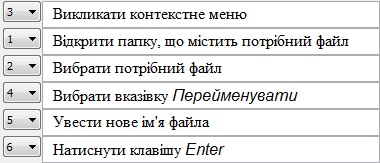
IІІ. Мотивація навчальної діяльності
— Пригадайте об’єкти файлової системи.
Прийом «відстрочена відгадка»
— Які операції можна виконувати з об’єктами файлової системи?
Відповідь на це запитання ви отримаєте під час вивчення нової теми.
Виконання інтерактивної вправи «Створення та видалення папки»
http://learningapps.org/watch?v=puj7pout301
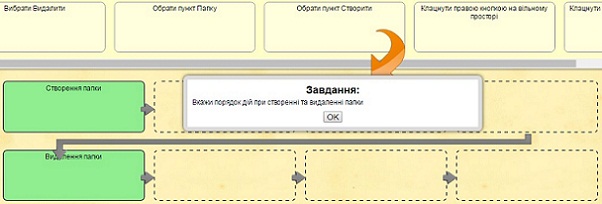
Виконання інтерактивної вправи «Дії над об’єктами файлової системи»
http://learningapps.org/watch?v=pe2wkgx1c16

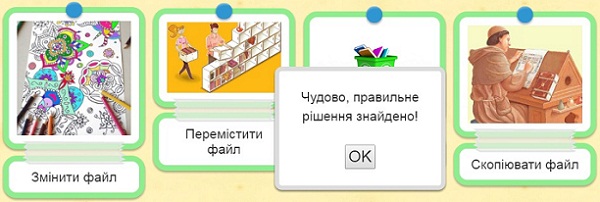
IV. Вивчення нового матеріалу
Пояснення вчителя з елементами демонстрування презентації.
(використовуються можливості локальної мережі кабінету або проектор).
Операції над об’єктами файлової системи

Якщо одну й ту саму дію, наприклад, копіювання або видалення, необхідно виконати для кількох об'єктів, то не обов'язково її виконувати для кожного об'єкта окремо. Можна спочатку виділити об'єкти, над якими має бути виконана певна дія, а потім виконати відповідну вказівку для всіх виділених об'єктів одразу.
Якщо об'єкти, які необхідно виділити, розташовані поруч, можна виконати протягування мишею, окресливши прямокутник навколо потрібних об'єктів.

Для виділення блоку об'єктів можна також виділити перший із об'єктів клацанням миші на ньому, натиснути клавішу Shift і, утримуючи її, клацнути мишею на останньому потрібному об'єкті.

Якщо об'єкти, які необхідно виділити, розташовані не поруч, то необхідно виділити кожний із них клацанням миші на ньому при натисненій клавіші Ctrl.

Щоб виділити всі об'єкти відкритої папки, можна натиснути комбінацію клавіш Ctrl+A — це відповідає виконанню вказівки Вибрати всі.

Створення нової папки
Викликати контекстне меню, клацнувши правою кнопкою миші у вільному місці папки, з контекстного меню вибрати вказівку Створити/Папку.
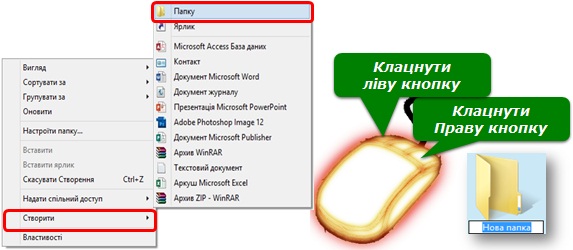
Створення ярлика
Викликати контекстне меню, клацнувши правою кнопкою миші у вільному місці папки, з контекстного меню вибрати вказівку Створити/Ярлик.
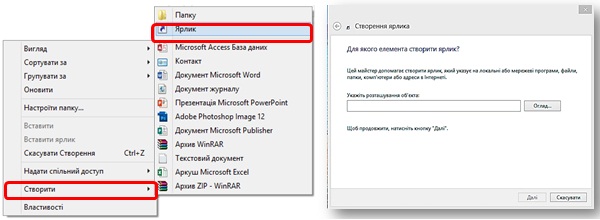
Буфер обміну - це частина пам'яті комп'ютера, призначена для тимчасового зберігання об'єктів, які необхідно перемістити або скопіювати.
Копіювати і переміщувати файли і папки можна за допомогою буфера обміну. Для цього необхідно спочатку скопіювати або вирізати потрібний файл (папку, групу файлів або папок) у буфер обміну, потім перейти до папки, у яку треба скопіювати чи перемістити потрібний об'єкт, та виконати вказівку Вставити.
Крім того, незалежно від розміщення папок джерела і приймача, при перетягуванні файла за допомогою лівої кнопки миші завжди виконуватиметься:
- Копіювання об'єктів — при натисненій клавіші Ctrl.
- Переміщення об'єктів — при натисненій клавіші Shift.

Перейменування об’єктів
Виділити файл чи папку, яка потребує зміни імені, та клацнути лівою кнопкою миші в межах імені (а не на значку).
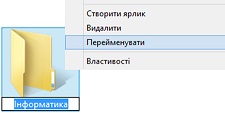
Видалення об’єктів
Видалити виділені об'єкти можна різними способами:
- Вибрати вказівку Видалити контекстного меню.
- Натиснути клавішу Delete.
- Перетягнути мишею виділені об'єкти на значок Кошика.
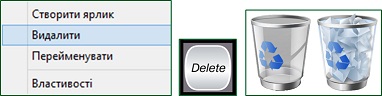
Відновлення об’єктів
Відновити видалені об'єкти можна різними способами:
- Вибрати вказівку Скасувати контекстного меню.
- Відкрити вікно папки Кошик, виділити об'єкт, видалений випадково, і натиснути кнопку Відновити цей елемент.
- Перетягнути мишею з папки Кошик файли, які потрібно відновити, у вікно потрібної папки.
Повторюємо

Дайте відповіді на запитання
- Які операції можна виконувати над об'єктами файлової системи?
- Як виділити об'єкт файлової системи?
- У чому особливості створення ярлика об'єкта?
- Як перейменувати об'єкт файлової системи?
- Як видалити об'єкт файлової системи?
- Чим операція копіювання відрізняється від операції переміщення?
V. Фізкультхвилинка
VI. Засвоєння нових знань, формування вмінь
Робота за комп’ютером.
Практична роботи 2.
- Повторення правил безпечної поведінки за комп’ютером.
- Інструктаж учителя.
- Практична робота за комп’ютерами.
- Вправи для очей.
Практична робота 4.
Операції над об’єктами файлової системи.
Завдання 1. Дії з файлами і папками.
Увага!Під час роботи з комп'ютером дотримуйтеся правил безпеки та санітарно-гігієнічних норм.
- Відкрий папку: D:\5-А(Б) клас\Власне прізвище\Урок 6\.
- Створи в ній структуру папок, як показано на зразку. Замість загальної назви Прізвище, ім'я запиши власні прізвище та ім'я, наприклад, Петренко Андрій.
- У папці: D:\Навчання\6 клас\Урок 6\Алгоритми та виконавці\ знайди файл Алгоритм.pptx і перемісти його в папку Алгоритми власної структури папок.
- Відкрий папку: D:\Навчання\6 клас\Урок 6\Зображення\.
- Видали два із скопійованих файлів, імена яких не відповідають погоді сьогодні.
- Віднови з Кошика один із видалених файлів (на власний вибір).
- Знайди на комп'ютері програму Калькулятор, закріпи її на Панелі завдань і створи для неї ярлик. Розмісти ярлик у папці: E:\5-А(Б) клас\Власне прізвище\Урок 6\.
- Закрий всі відкриті вікна.
- Повідом вчителя про завершення роботи.
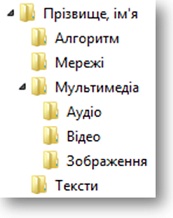
Скопіюй файли Сонце.jpg, Дощ.jpg, Хмарнo.jpg, Сніг.jpg до папки Зображення створеної структури папок.
VII. Підсумки уроку
VIII. Домашнє завдання
ІХ. Оцінювання роботи учнів